CLIP STUDIO推奨スペックとパソコン選びのポイントを解説
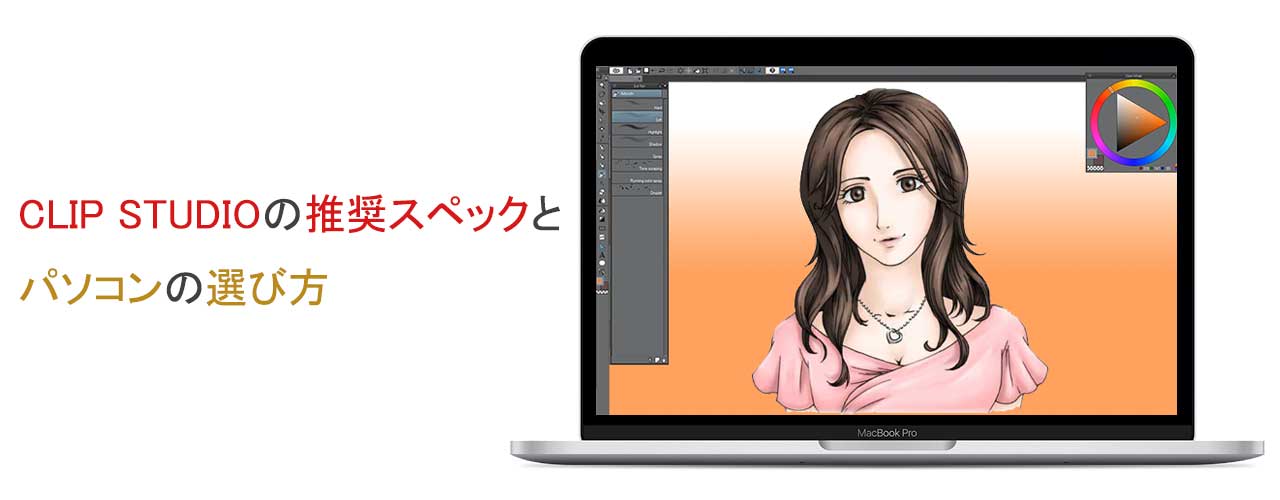
ここが知りたい!
CLIP STUDIO PAINTの推奨スペックは?
CLIP STUDIO PAINT用パソコン選びのポイントは?
ここではCLIP STUDIO PAINTを使うパソコンを検討している方に向けて 「CLIP STUDIO PAINTの推奨スペック」と 「失敗しないパソコン選びのポイント」 を解説しています。
CLIP STUDIO PAINTはWindowsとMacの両方に対応しています。 WindowsとMac、それぞれのパソコン選びのポイントを説明していきます。
この記事を書いた人

さくら
- 趣味で絵を描くサラリーマン
- エンジニアでパソコン得意
- パソコン提案の仕事もしている
- すぐジブリネタ言っちゃう派
目次
- CLIP STUDIO PAINTの推奨スペック
- CLIP STUDIO PAINT向けのパソコンを選ぶ3つのポイント
- 初心者におすすめのスペック
- イラストの複雑さでメモリとCPUを検討
- 高解像度モニターならグラフィックスが重要
- 3Dデッサン人形の機能とグラフィックス
- CLIP STUDIO PAINTにおすすめパソコン
- まとめ
CLIP STUDIO PAINTの推奨スペック
まずCLIP STUDIO PAINTの推奨スペックですが、 開発元のセルシス公式サイトのCLIP STUDIO PAINTのページに記載されています。
まずパソコン選びの前に、CLIP STUDIO PAINTの動作環境ページを チェックしてください。
CLIP STUDIO PAINT動作環境・セルシス公式サイト
CLIP STUDIO PAINT公式サイトに載っている動作環境スペックから、 イラスト作成に重要な「CPU、メモリ、グラフィックボード」をピックアップして、 いま世の中で販売されているパソコンのパーツに置き換えると、 CLIP STUDIO PAINTのおすすめスペックは下の表になります。
Windowsスペック目安
| CPU |
|
|---|---|
| メモリ |
|
| グラフィックス |
|
Macスペック目安
| CPU |
|
|---|---|
| メモリ |
|
CLIP STUDIO PAINTは、スペックが高くないパソコンでも 軽快に動作するソフトウェアなので、 そこまで高価なパソコンは必要ありません。
ただし、メモリやCPU性能は 作成するイラストのデータ量によって変える必要があります。
レイヤー数が多かったり、 イラストのサイズが大きい場合は メモリ容量を増やす必要がありますし、 CPU性能も高いスペックが必要になります。
このあと、 パソコン選びのポイントでもその辺に触れていきます。
CLIP STUDIO PAINT向けのパソコンを選ぶ3つのポイント
CLIP STUDIO PAINTを使うためのパソコン選びで、 「これは知っておきたい!」というポイントはこの3つです。
- 初心者におすすめのスペック
- イラストの複雑さでメモリとCPUを検討
- 高解像度モニターならグラフィックスが重要
このポイントを知っておくことで、 「失敗しないパソコン選び」ができると考えています。
このあと各項目について説明していきます。
「知っておいて損はないこと」をピックアップしましたので、 読んでいただけると嬉しいです。
初心者におすすめのスペック
先ほどCLIP STUDIO PAINTの推奨スペックを書きましたが、 少し選択の幅が広いスペックになっています。
ここで、もう少し具体的な初心者におすすめのスペックに絞って 説明していきます。
初心者のイラストは、 レイヤー数も多くなく、 イラストのサイズも大きくはないことが多いです。
具体的に初心者が作成するイラスト画像サイズとしては 「2000x2000ピクセル」程度で 「レイヤー数も50枚以内」になることが多いかと思います。
例えば、 下の画像のような「キャラクター単体のイラスト」を描くようなイメージです。 背景もない上半身だけの女性のイラストですが、 15枚くらいレイヤーを使っています。

これらのイラストを作成するのに適した おすすめのパソコンスペックはこんな感じになります。
初心者におすすめスペック
| CPU |
|
|---|---|
| メモリ |
|
| グラフィックス |
|
もう少し上達したとして、 下のような装飾品や服装もしっかりしたものを描いたとしても、 初心者おすすめスペックで十分ストレスなく描くことができます。

ノートパソコン、デスクトップパソコンのどちらでも このスペックであればCLIP STUDIO PAINTは 快適に動いてくれます。
また、Macで初心者におすすめなのは 「MacBookAir」「iMac」です。 メモリも8GBあれば普通に動きます。
MacBookProのようなハイエンドパソコンである必要性はありません。
ちなみにMacBookProが必要になってくるのは、 「外付けで4Kモニターを使う場合」や 「高解像度の液タブを使う場合」です。
高解像度モニターについては、 後ほど詳しく説明していきます。
イラストの複雑さでメモリとCPUを検討
パソコン選びのポイントの2つ目は 「イラストの規模でメモリとCPUスペックを検討すること」です。
なぜイラストの規模でメモリとCPUスペックを検討するのか? その理由は 「イラストのデータ容量が多くなるとメモリとCPUスペックが必要になるため」 です。
例えば、 イラスト画像サイズが5000x3000ピクセルでレイヤー数も100枚を超える場合、 8GBのメモリではスペックが不足する可能性があります。 これに合わせてCPU性能も上げないと、動作が遅くなるリスクがあるわけですね。
ちなみに規模の大きなイラストとは、下のような画像です。 背景も手が込んでいて、 キャラクターの服や持ち物も複雑に描かれているイラストが 規模の大きなイラストになります。

このような、 規模の大きなイラストを描くには、 下の表のようなスペックがおすすめです。
中級者におすすめスペック
| CPU |
|
|---|---|
| メモリ |
|
| グラフィックス |
|
CPU、メモリ、グラフィックスともに かなり余裕を持ったスペックになっています。 メモリも16GBあれば規模の大きなイラストを作成しても スペック不足になることはほぼありません。
また、グラフィックスは 解像度の高いデスクトップモニターや 高解像度液タブを使っても 違和感のない表示ができるスペックです。
規模の大きなイラストを描くようになると、 サイズが大きくて高解像度の液晶モニターを選ぶ方も少なくありません。
そういうときにグラフィックス性能が高いと より快適にイラストが描けるようになるので、 おすすめスペックに書いています。
高解像度モニターならグラフィックスが重要
パソコン選びのポイントの3つ目は 「高解像度モニターを使うときは高性能なグラフィックスが重要」です。
なぜ高解像度モニターにはグラフィックス性能が重要なのか? その理由は 「高性能グラフィックスは、イラストの描画速度をあげて遅延を感じにくくするから」 です。
例えば、 WQHDや4K解像度の液タブを使うときに グラフィック性能の低いパソコンを使うと遅延を感じやすくなります。
これは、画面の再表示速度が遅いため、 電子ペンを動かしてから液タブで線が表示されるまでに時間がかかるためです。
しかし、グラフィック性能が高いと、画面の再表示がとても速いので 遅延を感じることなくイラストが描けるわけです。 つまり、描いているときの違和感を極力減らすことができるわけですね。
これは、液タブだけではなく、デスクトップモニターでも同じことです。 最近では4K~8K解像度モニターもありますが、 解像度が高くなればなるほど再表示の速度をあげるために 高いグラフィック性能が必要になってきます。
高解像度の液タブや液晶モニターを使うならば、 NVIDIAやAMDのグラフィックボードが付いた パソコンを選ぶことをおすすめします。
ちなみに、高いグラフィック性能を活かすためには、 高いCPUスペックも必要です。
グラフィック性能が高くてもCPU性能が低いと、 パフォーマンスを出し切れないためです。 つまり、グラフィックボードとCPUはセットで考える必要があるわけですね。
具体的なCPUスペックとしては、 クロック数2GHz前後の高性能CPUを選ぶことをおすすめします。
3Dデッサン人形の機能とグラフィックス
CLIP STUDIO PAINTには、 3D機能が豊富に含まれていて、 3D人形モデルを参考にしながらイラストを描くことができます。
この機能を見ると、 NVIDIAやAMDのグラフィックボードが必須なのではないか? と思うかもしれませんが、 CPU内蔵グラフィックスでもけっこうサクサク動きます。
どちらかというと、グラフィック性能よりもCPU性能が求められます。 3Dデッサン人形の姿勢を動かすときに IKという処理をしながら手や足を引っ張ってポーズをとっていきます。 このIKは一般的にCPUを使って姿勢を推定することが多いためです。
高性能なCPUが必要…と言っても、上で紹介した 「初心者におすすめのスペック」で 十分に快適に動かすことができます。
もちろん、NVIDIAやAMDのグラフィックボードが付いている パソコンの方が表示速度が速いので さらにサクサク動くように見えます。
ただ、NVIDIAやAMDのグラフィックボードがついたパソコンは価格が高いので、 まずはCPU性能を優先に考えて、 予算に余裕があればNVIDIAやAMDのグラフィックボードが付いたパソコンを 検討するのがおすすめです。
CLIP STUDIO PAINTにおすすめのパソコン
当サイトでは、 イラスト作成に最適なおすすめのパソコンを紹介しています。
イラスト作成に欠かせない 「CLIP STUDIO」「Illustrator」「Photoshop」「Painter」 の推奨スペックを満たすパソコンを厳選しています。
また、ペンタブ、液タブに最適なノートパソコン、 デスクトップパソコン、Macを選んでいます。
こちらもあわせてご覧いただけると、とても嬉しいです。
まとめ
「CLIP STUDIOの推奨スペックとパソコンの選び方」 についてのまとめです。
まずはCLIP STUDIO PAINT公式サイトで動作環境を確認する。
CLIP STUDIO PAINT用のパソコン選びのポイントは3つ。 「初心者におすすめのスペックがある」 「イラストの規模でメモリとCPUスペックを決める」 「高解像度の液タブ、モニターを使うならグラフィックス性能が重要」
初心者におすすめのパソコンスペックは、 一般的なビジネスパソコンとほぼ同じスペック。 MacはMacBookAirかiMacがおすすめ。
CLIP STUDIO PAINTで規模の大きなイラストを作成するならば、 ゲーミングPCのようなスペックのパソコンがおすすめ。
WQHD、4K、8Kのような高解像度の液晶モニターを使うならば、 NVIDIAやAMDのグラフィックボードがあると遅延が少なくなる。
3Dデッサン機能を使うとしても NVIDIAやAMDのグラフィックボードは必須ではない。
関連記事
PainterEssentialsの推奨スペックとパソコンの選び方